Grass Valley EDIUS v.5.0 Manual del usuario
Página 469
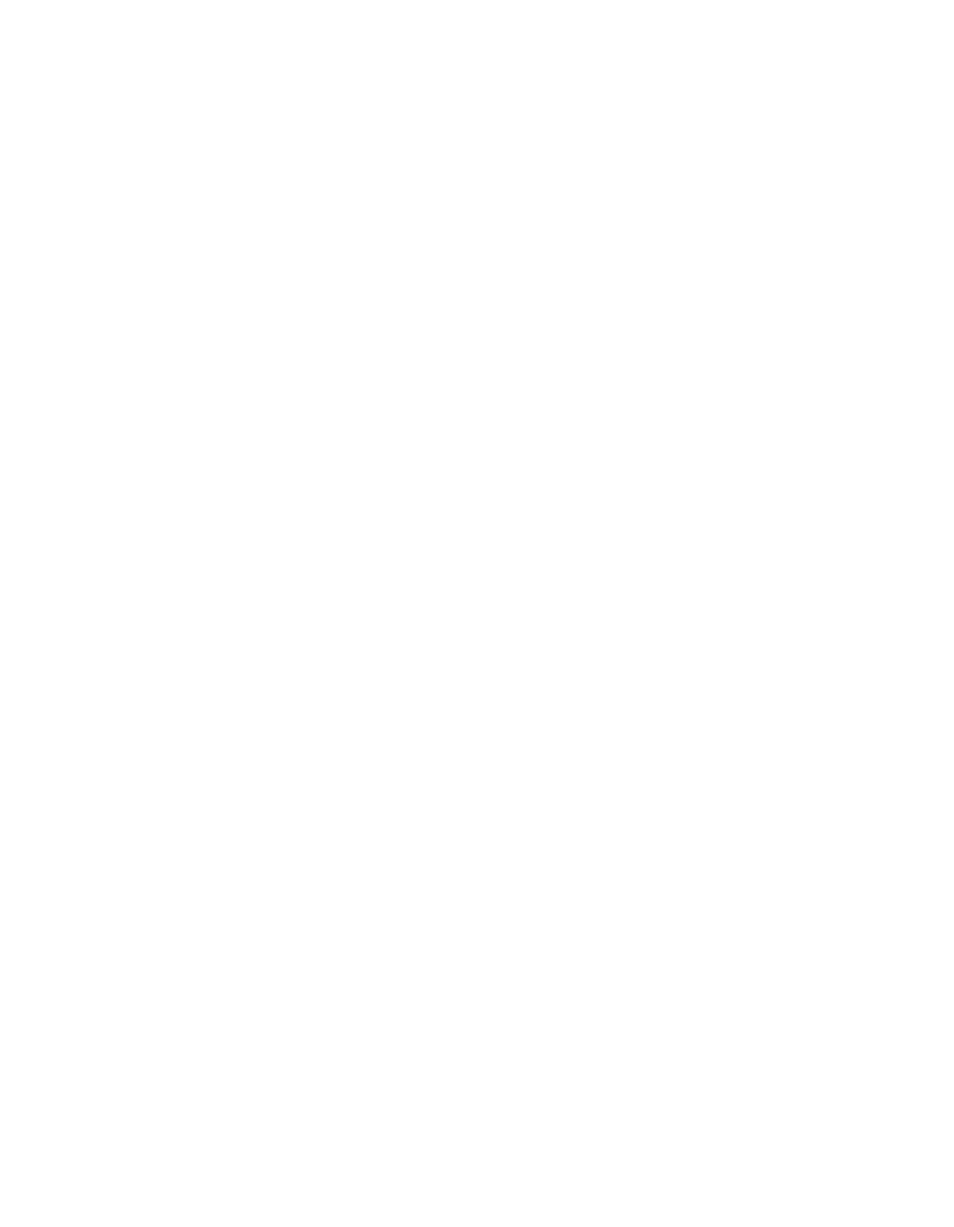
EDIUS — Manual de referencia del usuario
469
Aplicar filtros a clips
Pantalla actual
Haga clic en este botón para mantener la pantalla de visualización del
fotograma en la ubicación del cursor en la línea de tiempo. De este modo
puede congelar un punto de la línea de tiempo para la previsualización. Si,
por ejemplo, desea corregir otra captura en la línea de tiempo, puede colocar
el cursor de la línea de tiempo sobre el fotograma que desee y después hacer
clic en el botón
Pantalla actual
. Cuando el tamaño de visualización se define en
menos del 100%, el punto congelado de la línea de tiempo es visible al tiempo
que se previsualizan también los ajustes en el clip actual.
Área de visualización
Seleccione el área de visualización del grabador de vídeo que se usará para
mostrar los efectos del filtro de corrección de color.
De izquierda a derecha, los botones de área de visualización segmentan
la visualización del vídeo de este modo:
•
Pantalla completa: muestra los efectos del filtro en toda el área de
visualización.
•
Mitad izquierda: muestra los efectos del filtro en la mitad izquierda
de la pantalla y deja la mitad derecha sin filtrar.
•
Mitad derecha: muestra los efectos del filtro en la mitad derecha de
la pantalla y deja la mitad izquierda sin filtrar.
•
Mitad superior: muestra los efectos del filtro en la mitad superior de
la pantalla y deja la mitad inferior sin filtrar.
•
Mitad inferior: muestra los efectos del filtro en la mitad inferior de
la pantalla y deja la mitad superior sin filtrar.
Nota
El filtro se aplica a todo el vídeo. Las opciones de previsualización son para
la verificación de efectos de filtro y no representan el modo en el que el filtro
se aplica al vídeo.
Tamaño de visualización
El tamaño de la visualización determina la cantidad del fotograma de vídeo
que se ha utilizado para mostrar el efecto del filtro cuando el área de
visualización no se ha definido como Pantalla completa.
Para previsualizar los efectos de filtro desde la posición del cursor de
la línea de tiempo hasta el final del clip, haga clic en el botón
Reproducir
en los botones de funcionamiento de Fotograma clave.
En la
se muestran algunas opciones de previsualización y
de curva YUV de ejemplo. El efecto de estas opciones en la visualización
del grabador de vídeo se muestra en la
.